Eclipse上传下载GitHub项目
Posted Java大联盟
tags:
篇首语:本文由小常识网(cha138.com)小编为大家整理,主要介绍了Eclipse上传下载GitHub项目相关的知识,希望对你有一定的参考价值。
上传代码
1.注册GitHub账号,这里就不介绍怎么注册了,默认各位同学已经注册完成。
2.登录自己的GitHub账号,创建repository,首页点击右上角的+号,选择New repository。
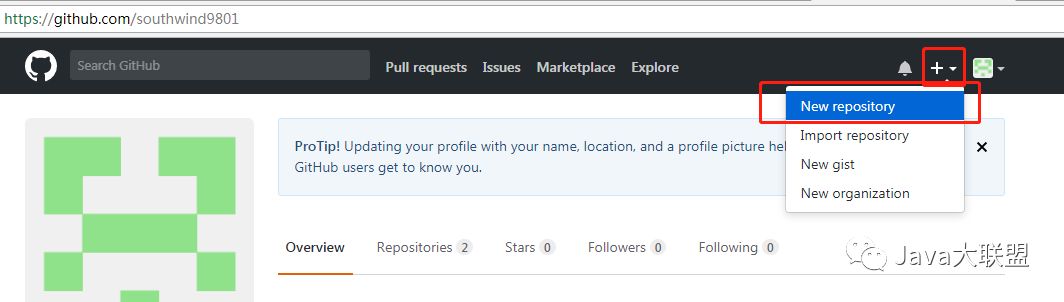
输入Repository name,点击Create repository。
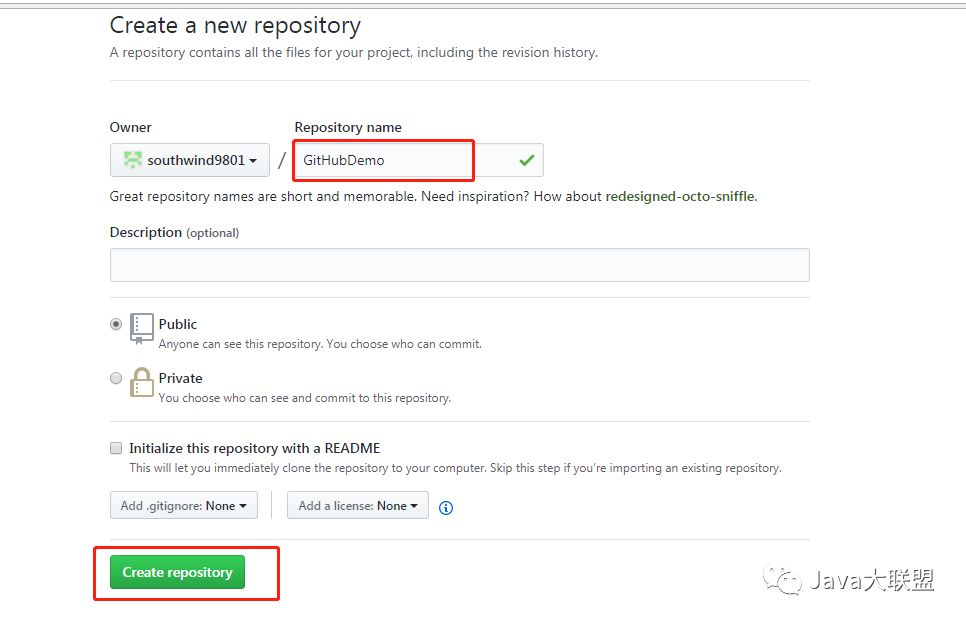
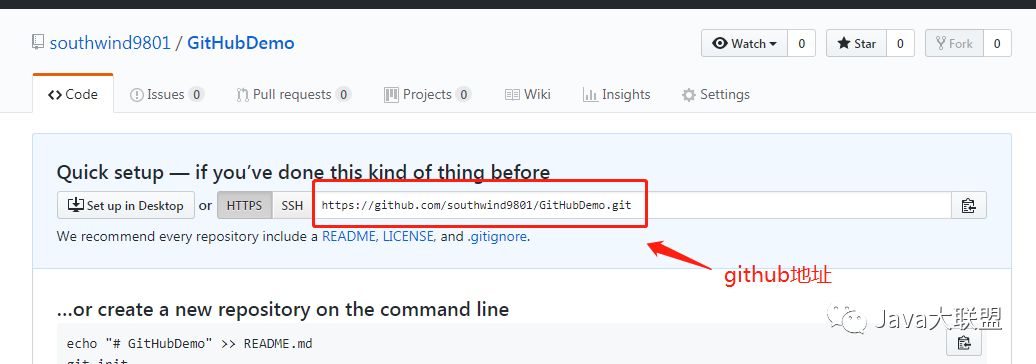
3.打开Eclipse,创建Java工程(JavaWeb工程,Maven工程,上传方式相同)我们这里用最简单的Java工程做以说明。
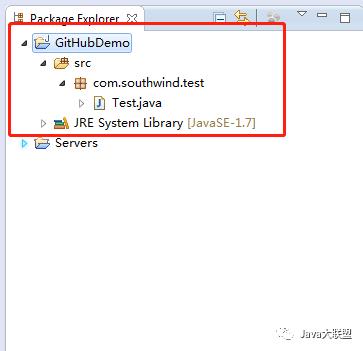
创建Test.java。
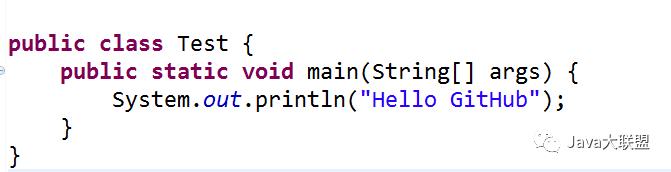
4.鼠标右键点击工程,在弹出的菜单选择Team>Share Project...
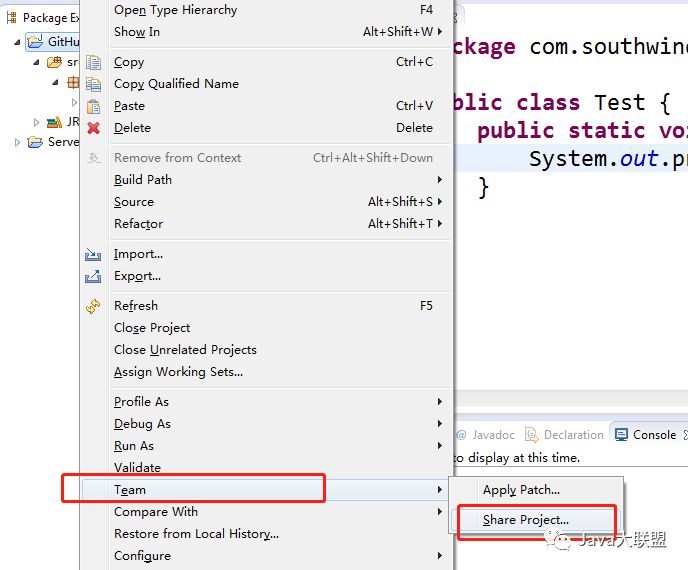
选择Git,点击Next。
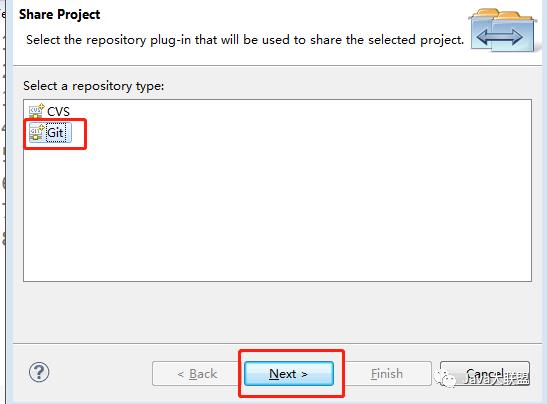
选中红框标记的选项。
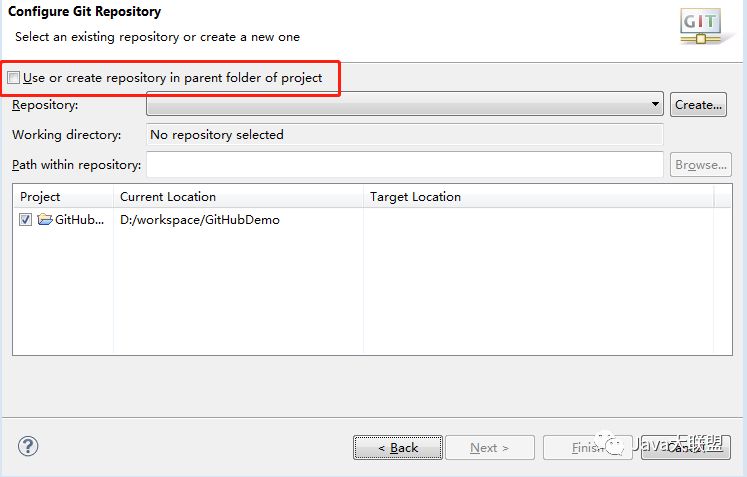
继续选中项目。
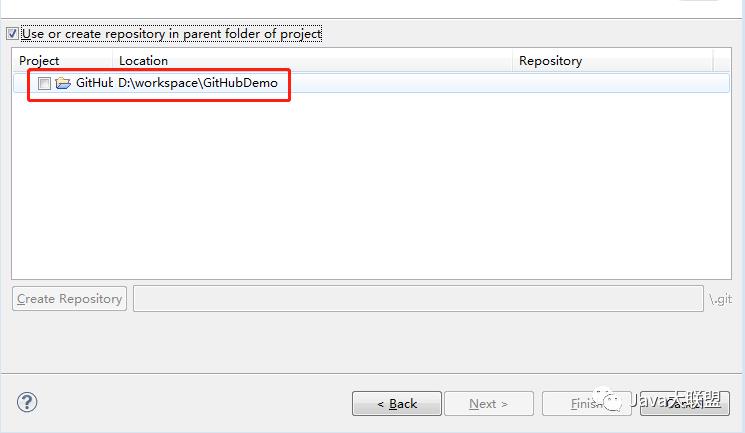
点击Create Repository。
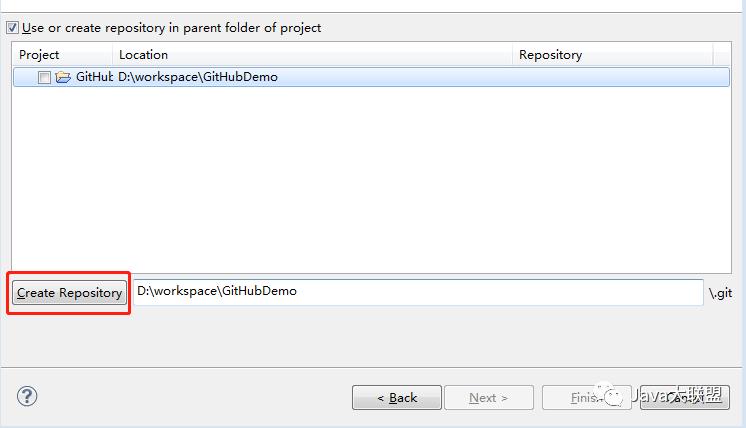
点击Finish。
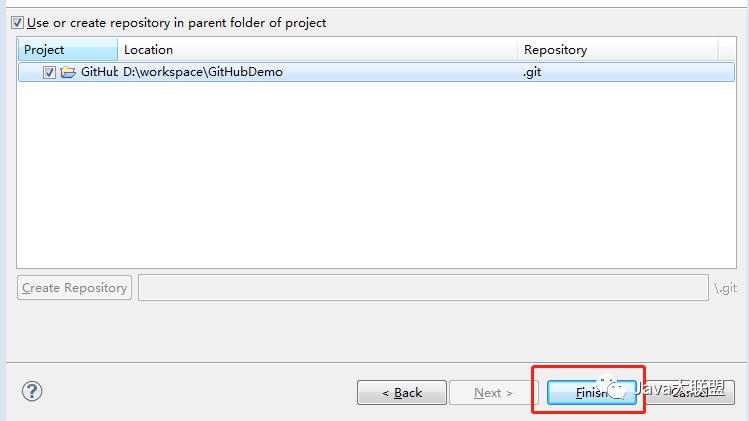
5.提交代码到本地仓库:鼠标右键点击工程,Team>Commit...
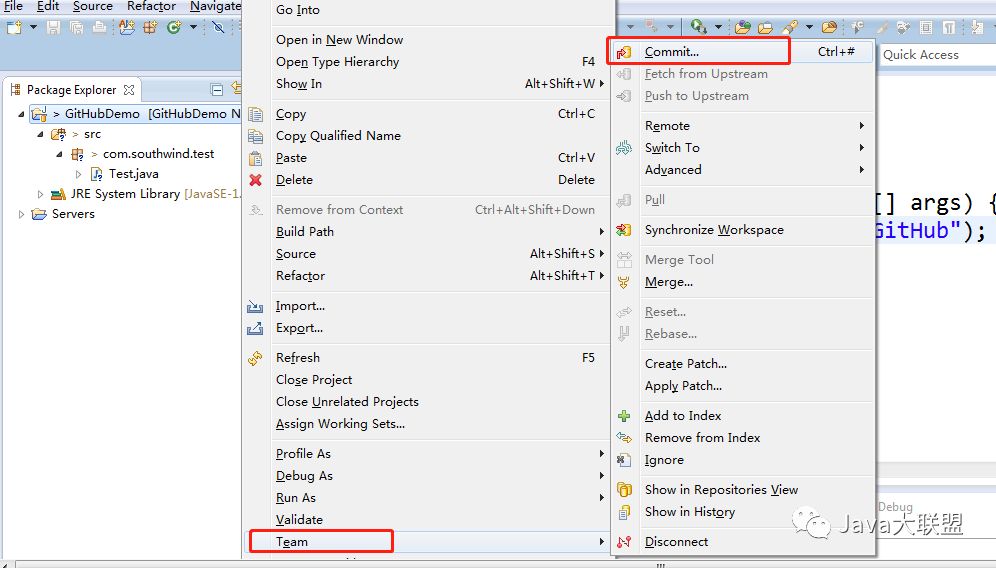
输入提交信息,选择提交文件,点击Commit。
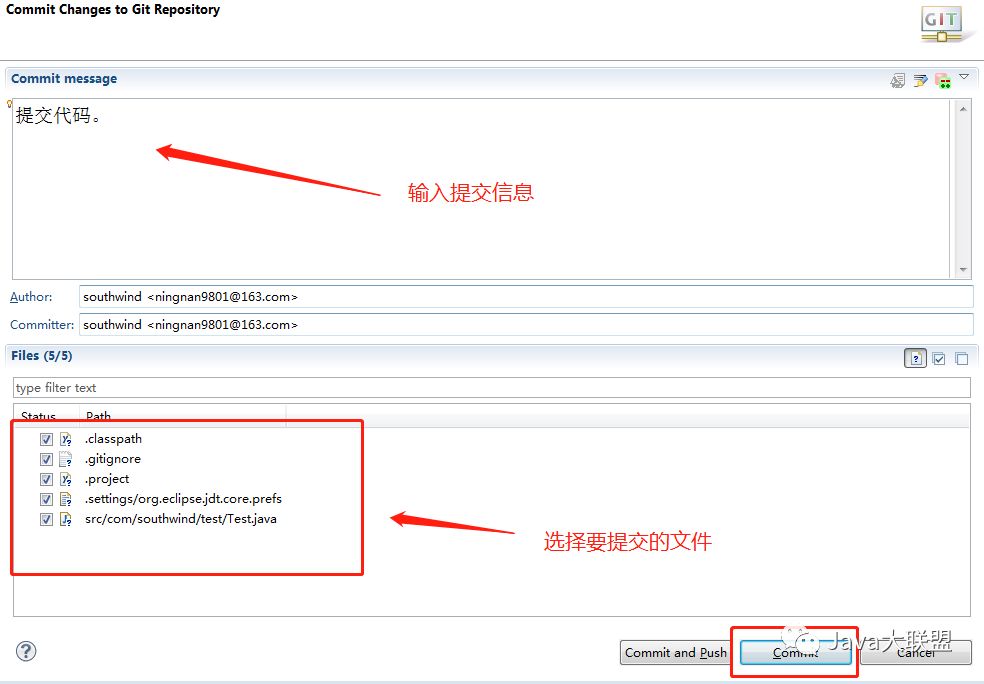
6.将代码推送到GitHub:鼠标右键点击工程,Team>Remote>Push...
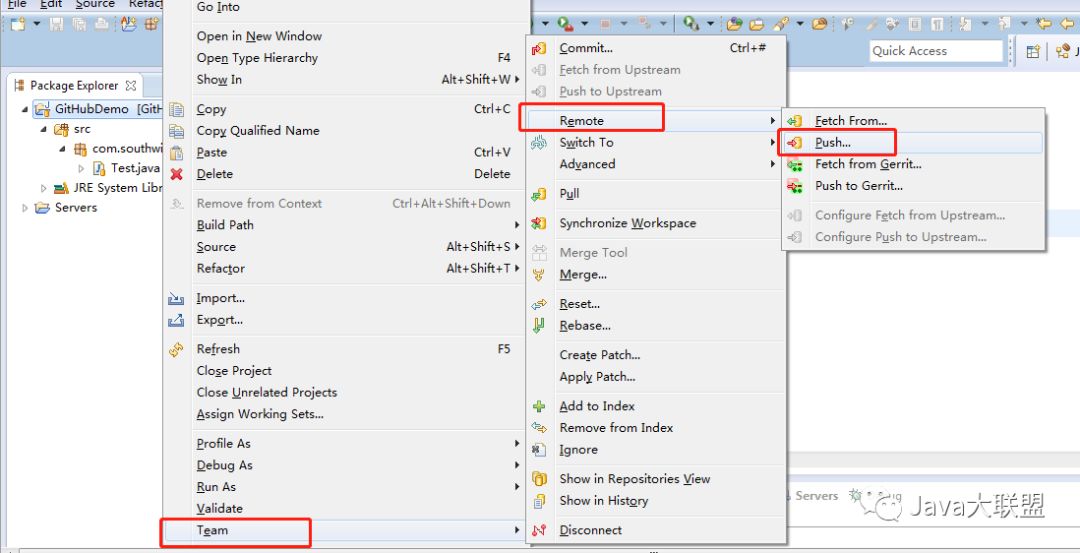
输入相关信息,点击Next。
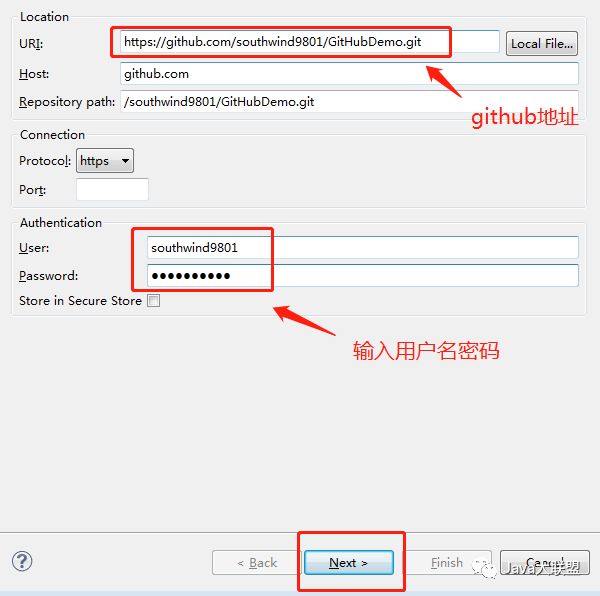
Source ref项下拉选择master [branch]。
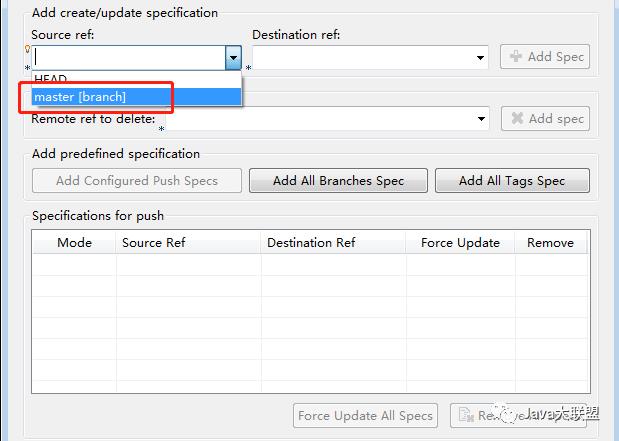
点击右边按钮Add Spec。
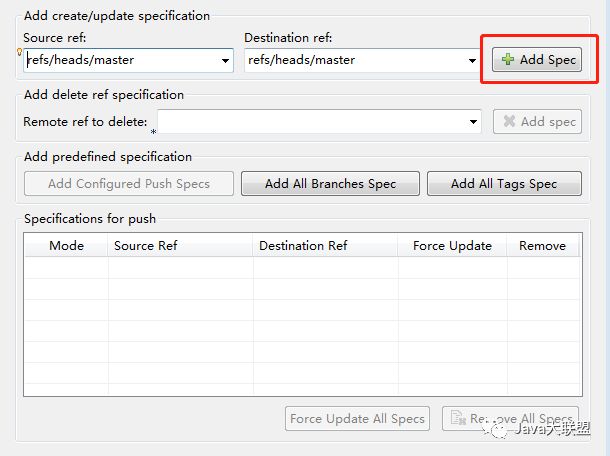
勾选Force Update下的选择框,点击Finish。
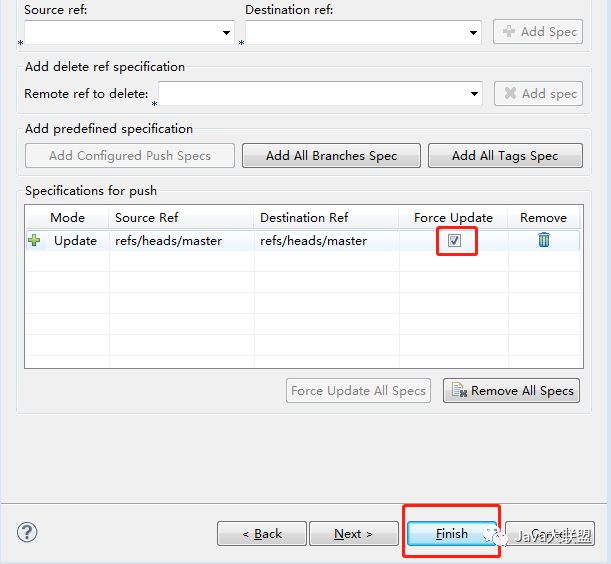
弹出如下菜单,推送成功。

刷新GitHub页面,可以看到上传的代码。
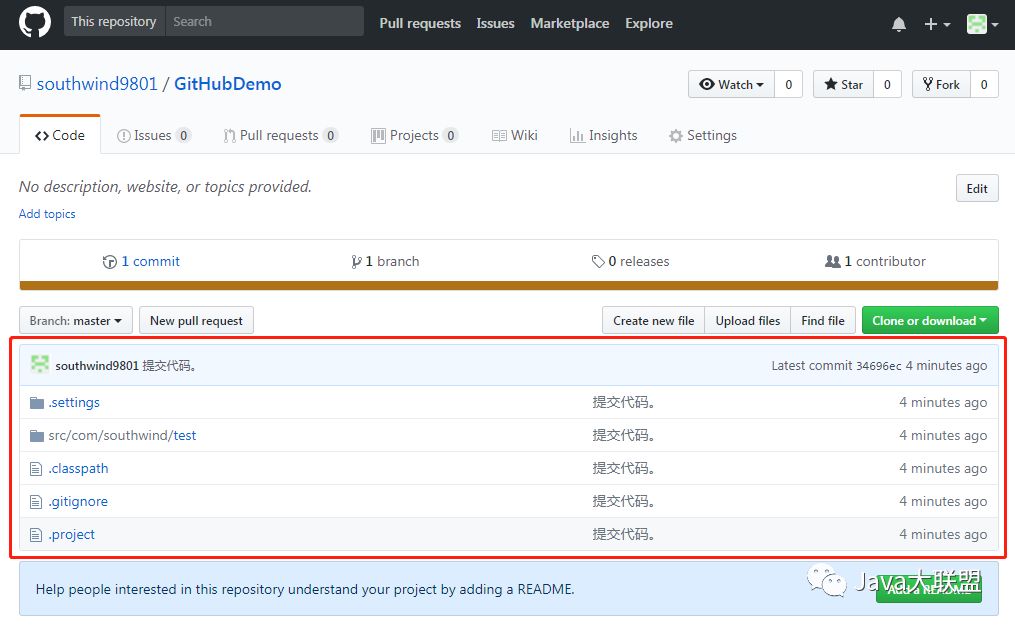
更新代码
1.修改Test.java代码。
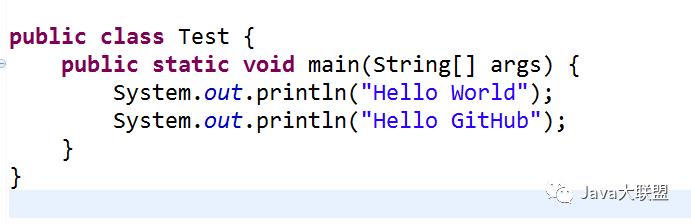
2.提交代码到本地仓库:鼠标右键点击工程,Team>Commit...,输入提交信息,选择修改的文件,点击Commit,步骤同上。
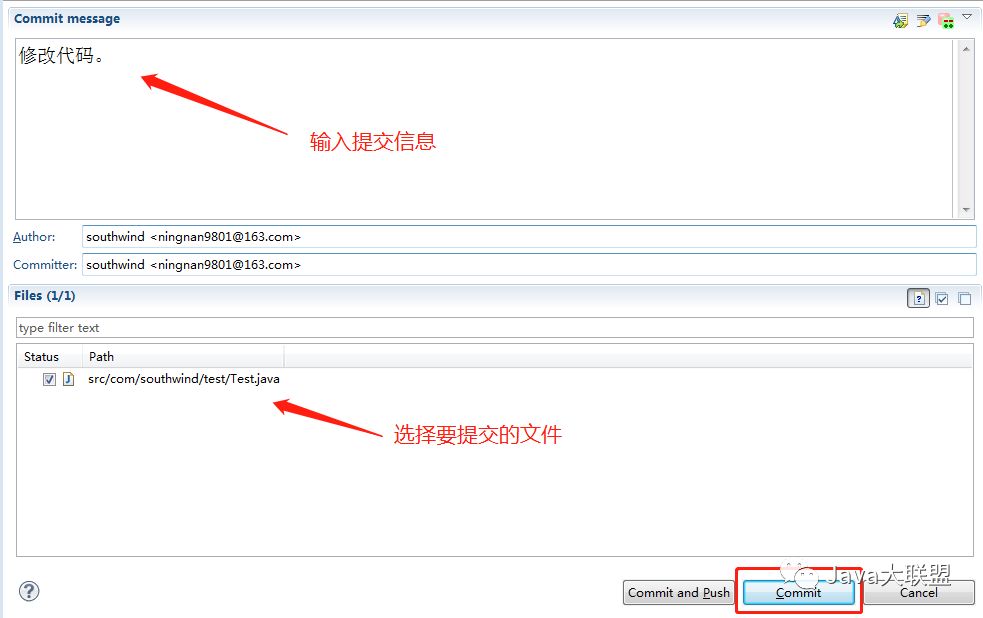
3.将代码推送到GitHub:鼠标右键点击工程,Team>Remote>Push...,步骤同上,弹出如下菜单,修改成功。
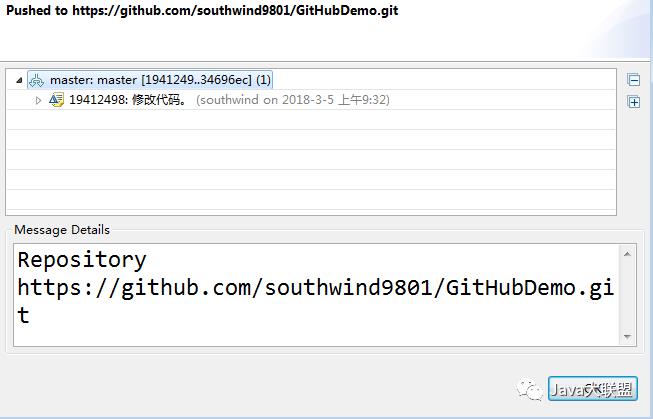
4.刷新GitHub页面,看到代码已经修改。
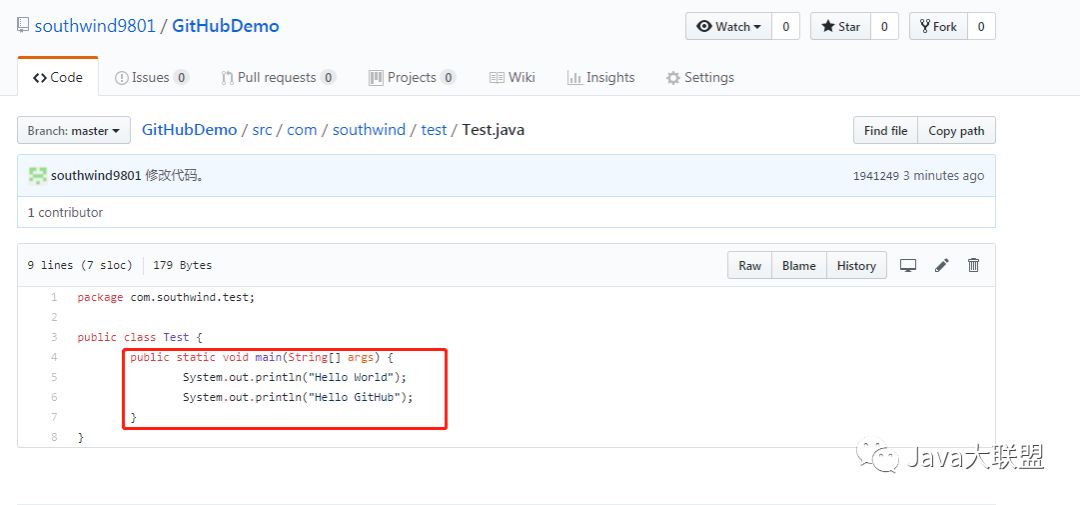
下载代码
1.在Eclipse工程窗口鼠标右键,选择Import...
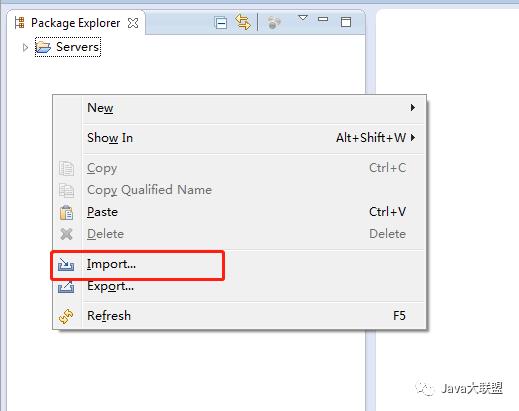
2.选择Projects from Git,点击Next。

3.选择URI,点击Next。
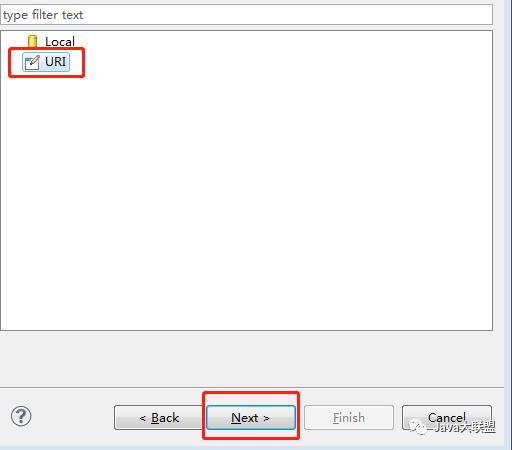
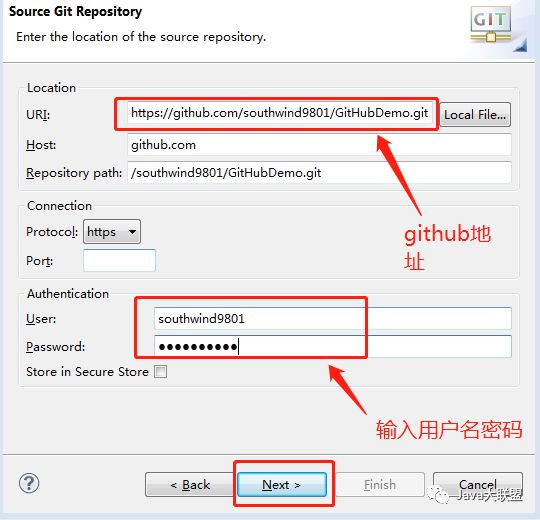
5.选择master,点击Next。
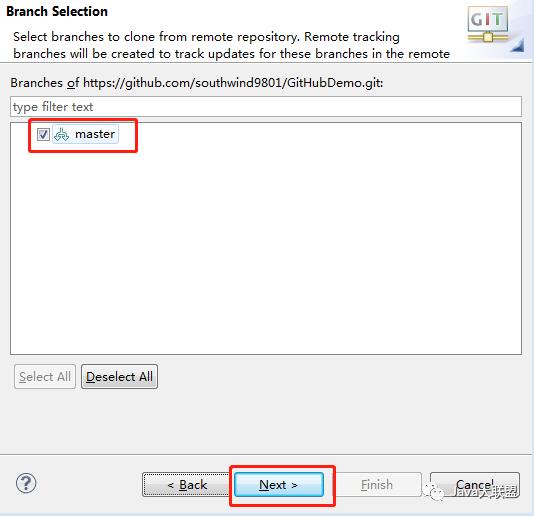
6.选择本地保存路径,点击Next。
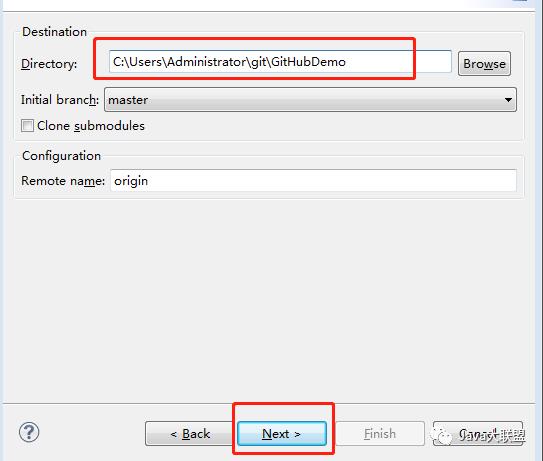
7.代码已经下载到本地,现在直接导入到Eclipse中,选择Import existing projects,点击Next。
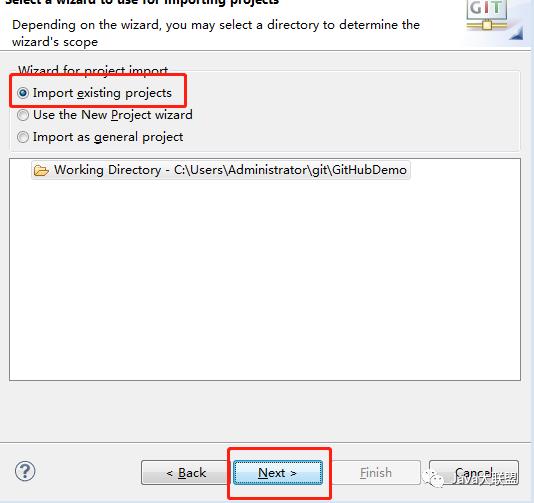
8.勾选工程,点击Finish。
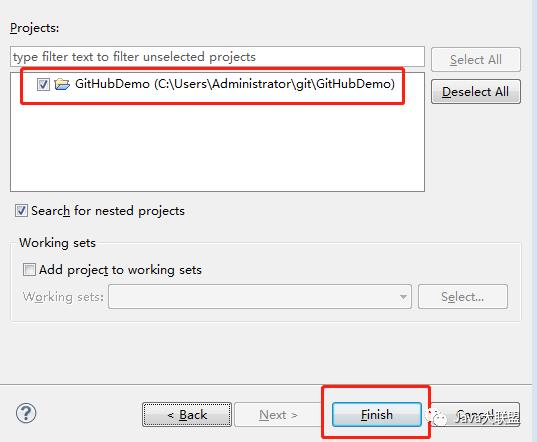
9.导入成功。
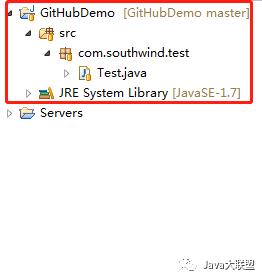
专业 热爱 专注
致力于最高效的Java学习
Java大联盟
扫描下方二维码,加入Java大联盟
以上是关于Eclipse上传下载GitHub项目的主要内容,如果未能解决你的问题,请参考以下文章